Инструкция по настройке роутеров Xiaomi Mi Wi-Fi
С проведением в квартиру оптоволоконного кабеля приходиться менять и устаревший роутер, максимальная пропускная способность которого ограничена 100 Мбит/с. Выбор многих людей при переходе на новые тарифные планы со скоростями от 100 Мбит/с падает на устройства от корпорации Xiaomi. Она выпускает одни из самых технологичных и доступных для широкой потребительской аудитории продукты, такие как двухканальный беспроводной маршрутизатор Xiaomi Mi Router 4.
Роутер оснащен 4 внешними антеннами с высоким коэффициентом усиления, которые распространяют сигнал в комнаты через стены без значительной потери качества сигнала. Его мощность выставляется в настройках. На каждый канал предназначена пара антенн. Двухдиапазонная конструкция позволяет добиться максимальной скорости беспроводного интернета и обеспечить выходом в сеть устаревшие устройства с Wi-Fi модулем. USB-порт, в сравнении с предыдущей версией, исчез.
.jpg)
Производитель заявляет, что при прямой видимости сигнал ловят гаджеты, расположенные за 100 м от роутера.
Двухядерный процессор с тактовой частотой 880 МГц со 128 ГБ оперативной памяти обеспечивает стабильную работу всем 128 клиентам при тысячах установленных соединений. В диапазоне 2,4 ГГц коэффициент усиления составляет 5dBi, максимальная теоретическая скорость – до 300 Мбит/с, а при 5 ГГц – 6dBi и 867 Мбит/с.

Перфорированное дно улучшает теплообмен между силовыми элементами и воздухом. Увы, производитель не прислушался к мнению пользователей и не позаботился о креплении девайса на стену.
.jpg)
Яркость светодиода снижена, его световой поток направлен вниз. Индикатор сигнализирует о режиме работы маршрутизатора:
- бирюзовый – функционирует;
- оранжевый – запуск;
- красный – критическая ошибка, нужно вмешательство пользователя.
.jpg)
Может управляться удаленно при помощи телефона после предварительной настройки и входа в аккаунт. Для связи используется зашифрованное соединение. Беспроводная сеть функционирует на базе продвинутого в плане безопасности протокола MIOT fast Wi-Fi – предотвращает подключение к домашней сети посторонних устройств. Поддерживает функцию MiNet – возможность установки соединения вез ввода пароля (по сути, это новое название известной функции Wi-Fi Protected Setup) и возможность подключения «умного дома».
Подключение и настройка
Настроить роутер можно двумя способами, через приложение MI WIFI или подключившись к нему через LAN интерфейс.
Настройка через приложение Mi Wi-Fi
Затраты на подключение минимальны. Необходимо подключить роутер к сети питания и вставить в гнездо ваш интернет-кабель.
Теперь вам понадобится приложение Mi Wi-Fi. Устанавливаем андроид приложение через google play.

После запуска нажимаем кнопку «set up a newer router» или «настройка нового роутера», через некоторое время программа найдет ваш роутер. Все остальные настройки будут произведены автоматически вам нужно только ввести имя сети и пароль.
Настройка через WEB интерфейс
Если вы решили настроить свой роутер через компьютер, то для начала соедините сетевой кабель с LAN выходом роутера.

Или можно подключиться к WIFI сети маршрутизатора, изначально сеть не имеет пароля.
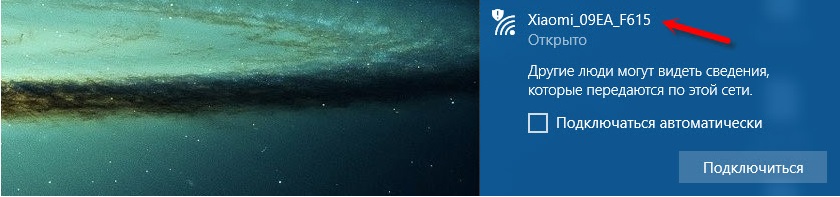
Далее нужно открыть окно браузера и в адресной строке вписать строчку: 192.168.31.1(ip адрес по умолчанию) и нажать Enter.

Далее откроется окно предлагающее скачать и установить мобильное приложение, пропускаем его и переходим к непосредственной настройки роутера
Хотя интерфейс роутера Mi WiFi Router 4 на сегодняшний момент описан пока только на китайском, опытному настройщику будет не сложно разобраться в написанном.
Подведем итоги
Результаты тестирования роутера приятно удивляют.
Все до одного устройства, подключенные к частоте 5 ГГц, показали значительный прирост скорости передачи данных – аж в 4 раза. Если первоначальная скорость не превышала 20 Мбит/с, то загрузка через новый роутер происходила со скоростью 80 Мбит/с, а то и больше.
Что же касается устройств, подключенный к диапазону 2,4 ГГц, они также показали прирост скорости – небольшой, но вполне значимый. Кроме того соединение стало гораздо более устойчивым, без несвоевременных обрывов и провалов.
Если вы нашли ошибку, пожалуйста, выделите фрагмент текста и нажмите Ctrl+Enter.
Перевод интерфейса на русский язык
Для более простой работы при подключении и авторизации, можно перевести китайский язык роутера на русский. При переводе будет особенно удобно делать xiaomi router 4 настройку. Для этого нужно подключиться к интернет-соединению, выполнив простые два шага. Вначале зайти на роутер, используя гугл. Потом скопировать и вставить в адресную строку ссылку https://chrome.google.com/webstore/detail/rumiwifi/mbiehbednoakmhlmjcpgpciocekdjabp?utm_source=chrome-ntp-icon. Поставить браузерное расширение и по окончанию настройки открыть его. Значок расширения находится вверху браузерной строки. Все, что нужно для его активации, это кликнуть по нему. Это проще, по сравнению с другими компаниями.
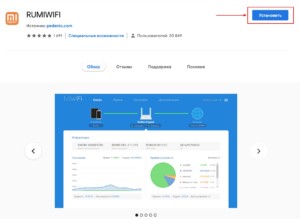
8 место. Xiaomi Mi WiFi Router 4A Gigabit Edition

Если вы не знаете, какой роутер Xiaomi лучше выбрать в 2022 году, то обратите внимание на Mi WiFi Router 4A Gigabit Edition — самый доступный вариант с 2 гигабитными LAN-портами и 1 WAN. Модель работает в двух диапазонах, выдавая скорость до 300 Мбит/с при 2.4 ГГц и до 867 Мбит/с при 5 ГГц.
В обоих диапазонах доступен режим MIMO 2х2. Маршрутизатор подойдет для частного дома, квартиры или небольшого офиса. Он справляется с воспроизведением потокового видео с разрешением UltraHD, онлайн-геймингом, IPTV и облачными сервисами. На белом корпусе закреплены четыре антенны для усиления сигнала, что дает хорошую зону покрытия.
- Очень много настроек;
- Удобное приложение для телефона;
- Можно создать экосистему из техники Сяоми;
- Порты 1 ГБ/c;
- Классно выглядит;
- Скорость работы в диапазоне 5 ГГц;
- Поддерживает подключение сотни устройств;
- Не греется;
- Мощность сигнала;
- Многообразие кастомных прошивок.
- В приложении нет русского языка;
- Мало LAN-портов.
Настройка Xiaomi Mi Router 4, 4А, 4С, 4Q при помощи телефона
Чтобы настроить роутер, освободите его от упаковки, подсоедините к нему сетевой адаптер и воткните вилку в сеть (при необходимости воспользуйтесь переходником). В голубой WAN-порт воткните разъем кабеля, который провел в вашу квартиру провайдер. Если с соединением все в порядке, возле разъема загорится зеленый индикатор. Для настройки Xiaomi Router 4 с телефона вам понадобится мобильное приложение Mi Wi-Fi. Скачайте его из App Store или «Play Маркет» и установите на свой смартфон. При запуске приложения оно запросит у вас разрешения на доступ к фото, мультимедиа, местоположению и другим параметрам. Дайте нужные разрешения.
Вы можете вначале создать себе новый аккаунт (верхняя строка) или войти, если уже имеете профиль (вторая строка), либо сразу приступить к настройке сети (третья строка). В случае создания аккаунта в дальнейшем вы сможете управлять сетью даже вне доступа к интернету.
В открывшемся меню нажмите нижнюю строку Set up a new router. На следующем шаге роутер предложит выбрать метод подключения. Вы можете выбрать вариант Restore from another Mi Router, означающий перенос настроек из подключенного ранее роутера Mi, или выбрать As a new router, то есть подключение нового роутера. Если ранее у вас не были подключены устройства этого бренда, выберите второй вариант. Нажмите Continue.
На следующем шаге приложение предложит вам три варианта использования роутера. Первый — это Primary base station, то есть назначение роутера основным устройством. Именно этот пункт нам и нужен. Два других варианта Wireless repeater mode и Wired repeater mode нужны в том случае, если вы хотите подключить роутер в роли репитера (повторителя) без проводов (wireless) или по проводу (wired). Последние используются тогда, когда одного устройства не хватает для покрытия всей площади квартиры или здания. Кликните по Primary base station.
После обнаружения интернет-соединения нажмите кнопку Next и на следующей странице приложения задайте имя для вашей беспроводной сети (или оставьте заданное по умолчанию) и пароль. Если роутер работает на двух частотах 2.4 ГГц и 5 ГГЦ, то создастся две сети. Если вы не зададите пароль, любой из ваших соседей в радиусе действия роутера сможет подключиться к вашей сети и создавать вам ненужную нагрузку на сеть. Не забудьте записать название сети и пароль к ней где-то в своем блокноте. Этот же пароль можно использовать и для дальнейшего входа в админ-панель (о ней далее). Для его использования поставьте галочку в строке Set as router admin password as well. Нажмите кнопку Finish. Дополнительно приложение может затребовать логин и пароль, который давал вам провайдер (поищите его в договоре провайдера).
На этом процесс подключения завершен. Можете открыть на телефоне браузер и пользоваться подключенным интернетом. Если телефон автоматически не подключился к сети, сделайте свайп по экрану телефона вниз и удерживайте значок Wi-Fi. Другой вариант захода: через меню «Настройки», затем «Подключения» и Wi-Fi (или поищите похожие меню). После включения вайфая телефон обновит список сетей и покажет созданную вами сеть.
Опыт использования

Тестирование проводилось в стандартной двухкомнатной квартире. Роутер был установлен у входа. В дополнение был приобретён усилитель сигнала Xiaomi Mi WiFi Amplifier.
Сразу о плохом. Фактически, Xiaomi Router 3 умеет работать только напрямую с провайдером и протоколом PPOE. Именно с таким типом подключения (потолок предоставленной скорости — 40 Мбит/с) и проводилось тестирование.
Настойка PPTP и L2TP проходит как настройка VPN. Поэтому домашний «Билайн» на стоковой прошивке работает через костыли (а у меня не работает совсем).
При стандартном расположении у входа в квартиру роутер раздаёт интернет на 55 квадратных метра без провалов. Мощные приемники способны поймать интернет и на лестничной клетке, и даже на парковке под окном.
Стены, мебель и прочие препятствия соответственно снижают скорость связи — но 2-3 бетонных стены на дальности 7-15 метров снижают сигнал не больше, чем в половину.
Но снова есть необычные проблемы. Судя по всему, в мои руки попался не самый качественный экземпляр, поскольку в ходе тестирования наблюдались «мертвые зоны» без связи с роутером даже на расстоянии пары метров. Судя по всему, устройство требует поработать с направлением антенн.
При проводном подключении роутер «выжимает» все 100 Мбит/с.
К сожалению, из-за 100-мегабитного LAN возможности роутера серьезно ограничены. Полностью раскрыть заложенный потенциал можно только связываясь между устройствами по Wi-Fi и используя маршрутизатор в качестве домашнего сервера.
Кроме того, Xiaomi ограничила возможности USB-порта. К нему можно подключать накопители, но не принтеры или 3G-модемы.
Зато есть возможность настроить автоматическое создание резервных копий фотографий со смартфона, а также воспользоваться встроенным клиентом загрузки.
Пошаговая настройка роутера
Начну с того, что устройство из данной линейки роутеров можно приобрести во всех крупных магазинах (цены постоянно меняются, но на AliExpress обычно чуть дешевле) :
- На AliExpress — ссылка (1750 руб.);
- На Ozon — ссылка (2250 руб.);
- На WildBerries — ссылка (2100 руб.).
Роутер упакован в стандартную коробку средних размеров ( комплектация : инструкция, сам роутер (с антеннами) , блок питания, сетевой кабель (опционально: есть не всегда)). ?

Коробка от роутера // Xiaomi Mi Wi-Fi Router 4A

Внешний вид роутера Xiaomi Mi 4a
- Количество антенн: 4 (внешние!) // это положительно сказывается на зоне покрытия: хорошо ловит даже за одной стенкой ;
- Wi-Fi сети 2,4 GHz и 5 GHz могут работать одновременно // 5 GHz сеть работает быстрее, чем 2,4 ;
- Мощность передатчика, dBm: 19 dBm // средний параметр. Для обычной квартиры хватает вполне ;
- Количество LAN-портов: 2;
- Количество WAN-портов: 1;
- Маршрутизация: DHCP-сервер, статическая маршрутизация, поддержка Dynamic DNS, NAT;
- Безопасность: WEP, WPA, WPA2;
- Поддержка IPv6: есть;
- Функционал роутера: фильтрация по IP-адресам и MAC-адресам
- Макс. скорость Ethernet: 1000 Мбит/с;
- Макс. скорость (реал.) беспроводного соединения: 100 Мбит/с;
- Цвет корпуса: белый (неск. светодиодов на корпусе);
- Размеры, мм: 200*130*50 (есть возможность крепления к стене);
- Питание: от сети 220 В (через адаптер).
От себя добавлю еще пару важных моментов: устройство не греется (сильно) после продолжительной работы и не перезагружается во время нагрузки (чего иногда так не хватает многим др. моделям маршрутизаторов).
Работа вместе с Mi Wi-Fi+
Многие слышали о таком устройстве, как Mi Wi-Fi+. Оно, по сути, дублирует работу основного аппарата, то есть роутера. Хотя бытует разное мнение начет этого гаджета. Кто-то считает его повторителем, а другие – ускорителем Wi-Fi-сигнала. Если его использовать в связке с роутером, зона покрытия существенно расширится. Цена Mi Wi-Fi+ – примерно 8 долларов, он крайне удобен в пользовании за счет компактных размеров. Чтобы понять, как подключить роутер Xiaomi Router 3 с этим гаджетом к Интернету, особых знаний не надо, все довольно просто. При одновременной работе двух устройств сигнал станет более устойчивым или появится там, где его совсем не было. Но увлекаться чрезмерно работой роутера вместе с Mi Wi-Fi+ не стоит, хотя это и дает некоторые положительные результаты. Это может отрицательно сказаться на общей скорости соединения.













